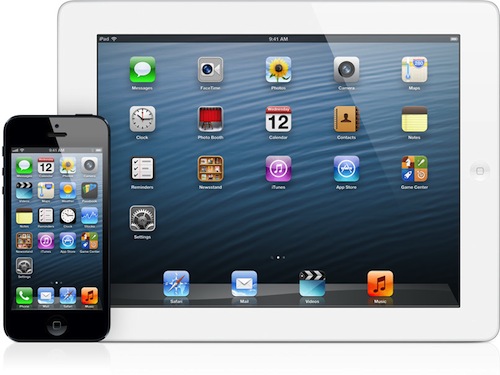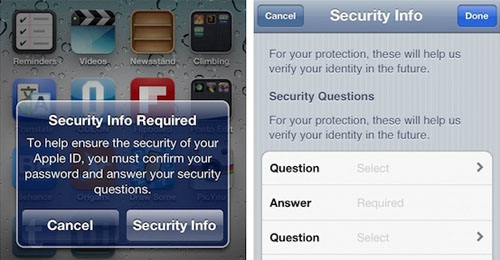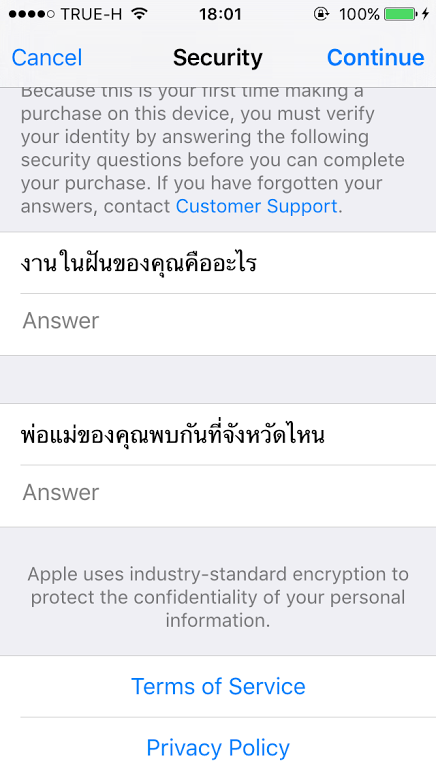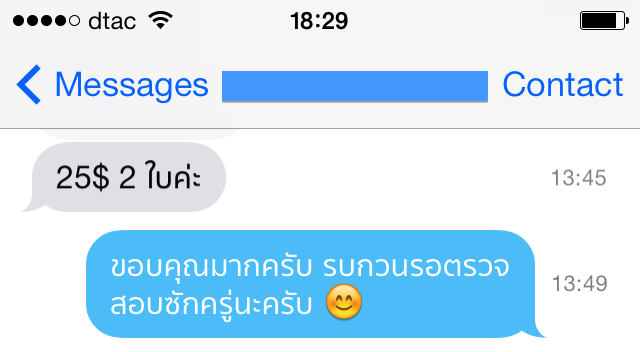
ปกติแล้ว iPhone เวลาดู SMS มันจะแสดงเวลา เข้า-ออก ของ SMS ไม่ค่อยละเอียด โดยเฉพาะเวลาที่มีข้อความมาหลายๆ ข้อความในเวลาที่ไม่ห่างกันมาก จะมีแสดงเฉพาะแค่อันแรกเท่านั้น หลังจากนั้นจะไม่แสดงอีกจนกว่าจะมีการเว้นช่วงไปซักพักใหญ่ๆ ถึงจะมีแสดงมาอีกครั้ง


ใน iOS 7 จึงได้ใส่ลูกเล่นใหม่เข้ามาเพิ่มเติม สำหรับคนที่ต้องการจะดูเวลาโดยละเอียดของแต่ละข้อความ วิธีการก็ง่ายๆ ตามนี้ครับ
- เข้าไปยังหน้า SMS ที่ต้องการตรวจสอบเวลา
- แล้วลากนิ้วจากขวามาซ้าย ก็จะมีเวลาเข้า-ออกของแต่ละข้อความแสดงขึ้นมาให้ที่ด้านขวา





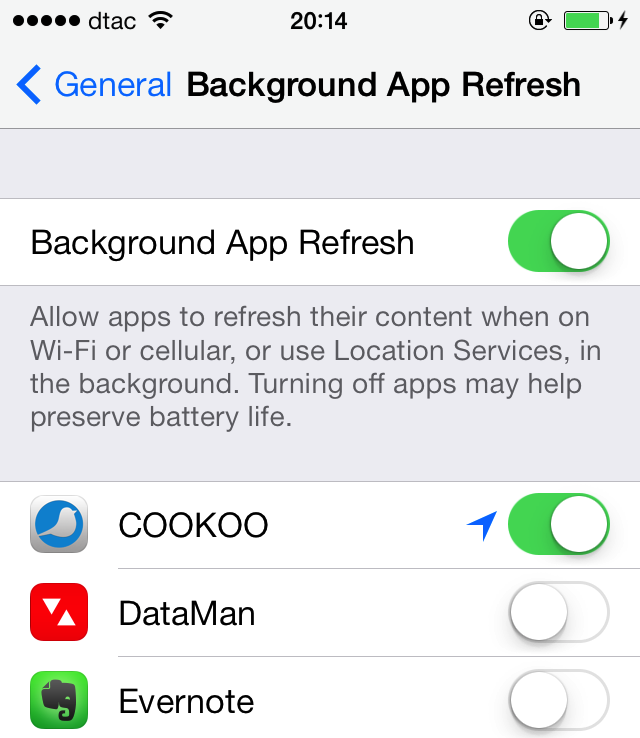
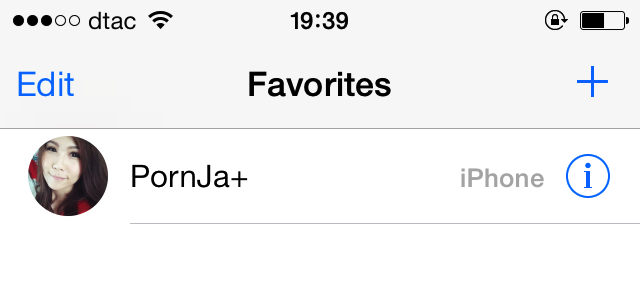
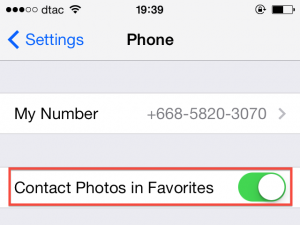 …
… 
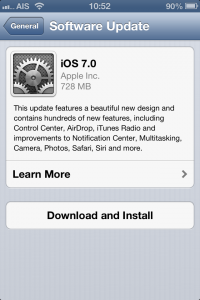
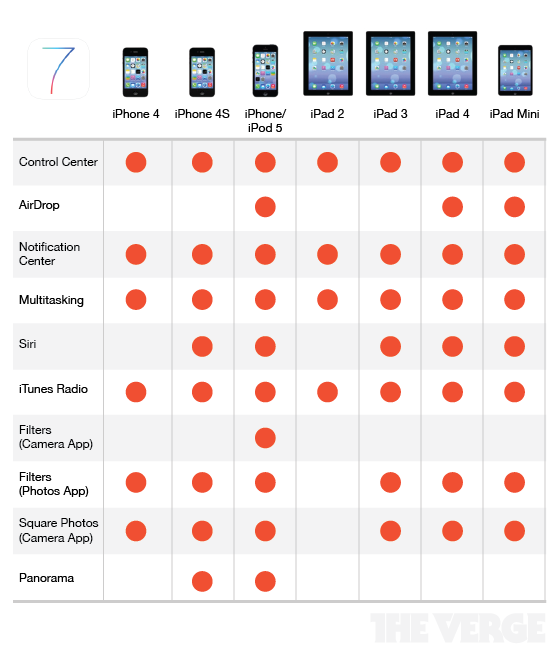 …
… 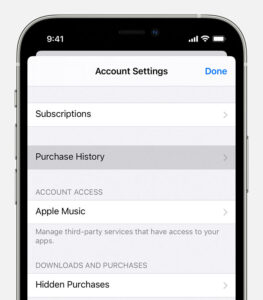
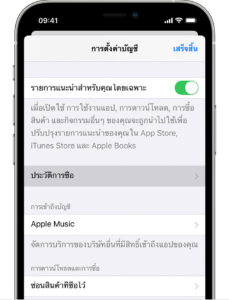
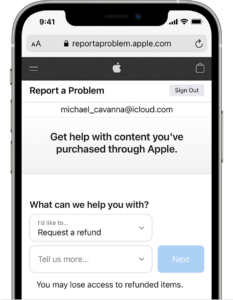
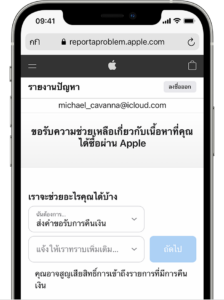
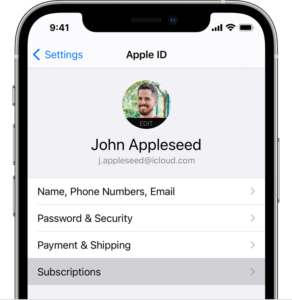
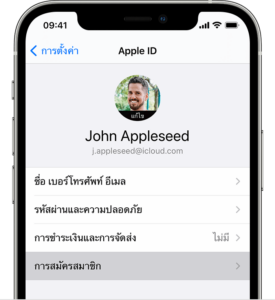 …
…